이벤트 ID 800을 수정하는 입증된 솔루션을 확인하십시오.
- 이벤트 ID 800은 DNS 클라이언트가 해당 영역의 주 서버 주소를 확인할 수 없을 때 발생합니다.
- SOA(권한 시작)를 재구성하면 Windows DNS 서버에서 이벤트 ID 800 오류를 수정하는 데 도움이 됩니다.
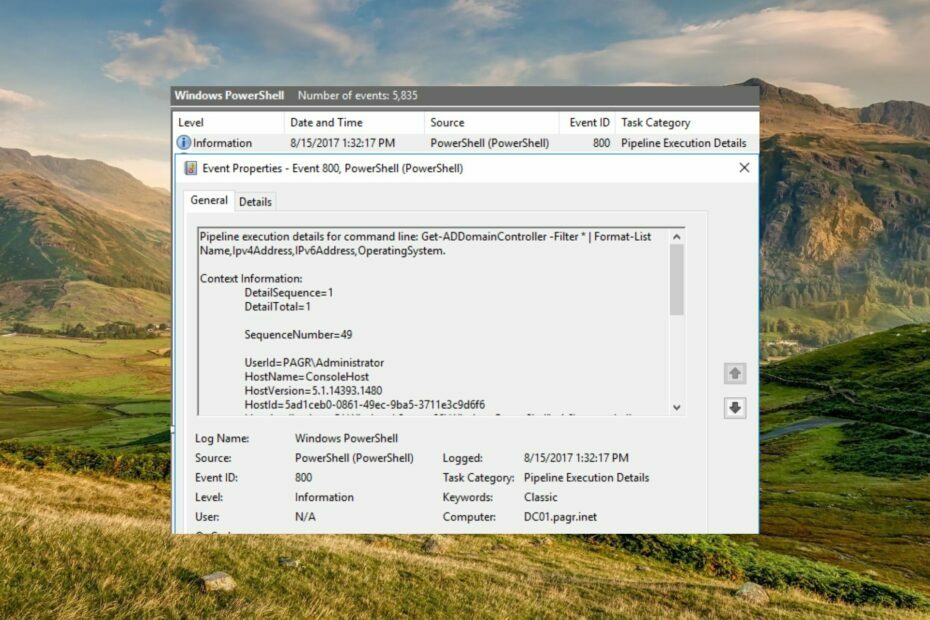
엑스다운로드 파일을 클릭하여 설치
- Fortect 다운로드 및 설치 당신의 PC에.
- 도구의 스캔 프로세스 시작 문제의 원인이 되는 손상된 파일을 찾습니다.
- 마우스 오른쪽 버튼으로 클릭 복구 시작 도구가 고정 알고리즘을 시작할 수 있도록 합니다.
- 다음에서 Fortect를 다운로드했습니다. 0 이번 달 독자 여러분.
일반적으로 기호 이름 DNS_EVENT_ZONE_BAD_PRIMARY_SERVER로 표시되는 이벤트 ID 800은 일반적으로 Windows DNS 서버 서비스의 문제를 해결합니다.
이 포괄적인 문제 해결 가이드는 이벤트 ID 800을 궁극적으로 해결하는 DNS 서버의 오류를 해결하는 다양한 방법을 제시합니다.
이벤트 ID 800은 무엇을 의미합니까?
이벤트 ID 800은 영역이 업데이트를 수락하도록 구성되었지만 영역의 SOA 레코드에 있는 기본 서버의 A 레코드를 이 DNS 서버에서 사용할 수 없는 경우의 문제를 설명합니다.
DNS 클라이언트가 영역에 대한 기본 서버의 주소를 확인할 수 없으면 이 영역에 대한 업데이트를 수락할 서버를 찾을 수 없습니다. 이렇게 하면 DNS 클라이언트가 DNS 업데이트를 수행할 수 없게 됩니다.
요약하면 이벤트 ID 800은 DNS 서버의 구성 문제를 나타냅니다.
전문가 팁:
후원
일부 PC 문제는 특히 Windows의 시스템 파일 및 리포지토리가 없거나 손상된 경우 해결하기 어렵습니다.
다음과 같은 전용 도구를 사용해야 합니다. 요새, 손상된 파일을 스캔하고 리포지토리의 최신 버전으로 교체합니다.
이제 이벤트 ID 800에 대해 알았으니 이를 해결하기 위한 입증된 솔루션을 확인하겠습니다.
Windows에서 이벤트 ID 800을 수정하려면 어떻게 해야 합니까?
1. 영역 SOA 구성 문제 수정
아래 절차를 수행하려면 Administrators의 구성원이거나 적절한 권한이 있어야 합니다.
- 누르세요 윈도우 시작하는 키 시작 DNS 서버의 메뉴에서 다음을 입력합니다. 서버 매니저을 클릭하고 관련 검색 결과를 선택하여 서버 관리자를 시작합니다.
- 확장하다 역할 다음에 DNS 서버 그리고 DNS 왼쪽 탐색 창의 콘솔 트리에서.
- 마우스 오른쪽 버튼으로 DNS 서버을 선택한 다음 속성 상황에 맞는 메뉴에서.
- 로 전환 권한 시작(SOA) 탭을 클릭한 다음 올바른 서버가 기본 서버로 등록되었는지 확인합니다.
- 딸깍 하는 소리 증가 주 서버를 변경하는 경우 다른 권한 있는 서버에 변경 사항을 적용합니다.
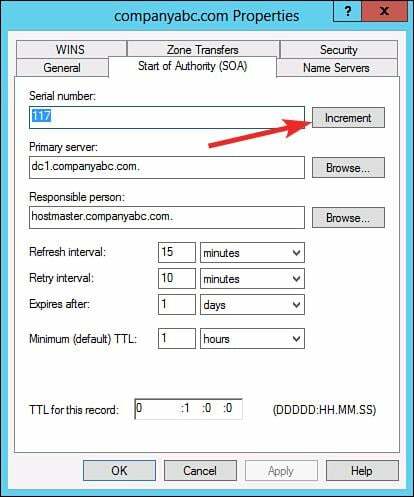
- 로 전환 이름 서버 탭을 클릭하고 등록된 각 서버가 해당 IP 주소와 일치하는지 확인합니다.
- 누르세요 추가하다 올바른 것을 변경하고 지정하는 버튼 IP 주소 서버용.
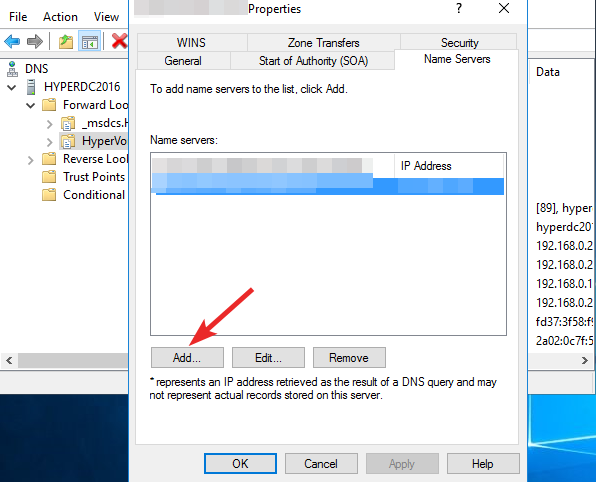
- 딸깍 하는 소리 좋아요 변경 사항을 저장합니다.
- 오른쪽 탐색 창에서 영역에 기본 서버에 대한 호스트(A 또는 AAAA) 리소스 레코드가 포함되어 있는지 확인해야 합니다.
- 주 서버에 대한 호스트 리소스 레코드가 없는 경우 존, 클릭 새 호스트(A 또는 AAAA), 기본 서버의 이름을 입력하십시오. 이름 필드, 기본 서버의 IP 주소 IP 주소 입력란을 클릭한 다음 호스트 추가 단추.
DNS 서버 서비스는 영역의 SOA(권한 시작)로 지정된 서버를 검색하는 데 적합하지 않습니다. 이 문제를 해결하려면 영역에 대한 SOA 구성을 재구성해야 합니다.
2. 도메인 이름 시스템 구성 확인
2.1 DNS 구성 설정 확인
- 누르세요 윈도우 작업 표시줄의 아이콘을 불러와 시작 메뉴, 유형 서버 매니저, 관련 항목을 선택합니다. 서버 매니저 검색 결과에서.
- 두 번 클릭하여 왼쪽의 콘솔 트리 확장 역할 다음에 DNS 서버, 그리고 DNS.
- 이제 마우스 오른쪽 버튼으로 DNS 서버 그런 다음 선택 속성 상황에 맞는 메뉴에서.
- 속성 창의 각 탭으로 전환하고 다양한 옵션을 검토하고 올바른 값이 할당되었는지 확인합니다.
- 이제 종료 속성 창을 열고 확장 DNS 서버 또한.
- 그런 다음 영역 폴더를 확장하고 목록에서 영역을 마우스 오른쪽 버튼으로 클릭한 다음 선택합니다. 속성 상황에 맞는 메뉴에서.
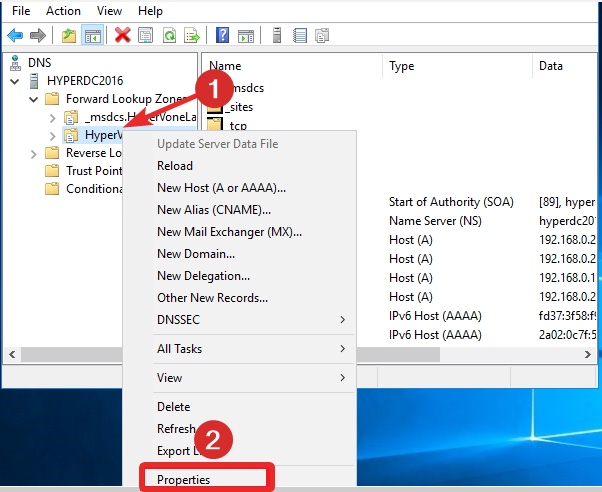
- 속성 창의 각 탭에 있는 모든 옵션에 지정된 값이 올바른지 확인하십시오.
- DNS 서버의 각 영역에 대한 관련 설정을 검토합니다.
2.2 DNS 클라이언트 컴퓨터가 이름을 확인할 수 있는지 확인
- 누르세요 윈도우 시작하려면 키보드의 키를 누르십시오. 시작 메뉴, 유형 명령 검색창에서 선택 관리자 권한으로 실행 검색 결과에서.
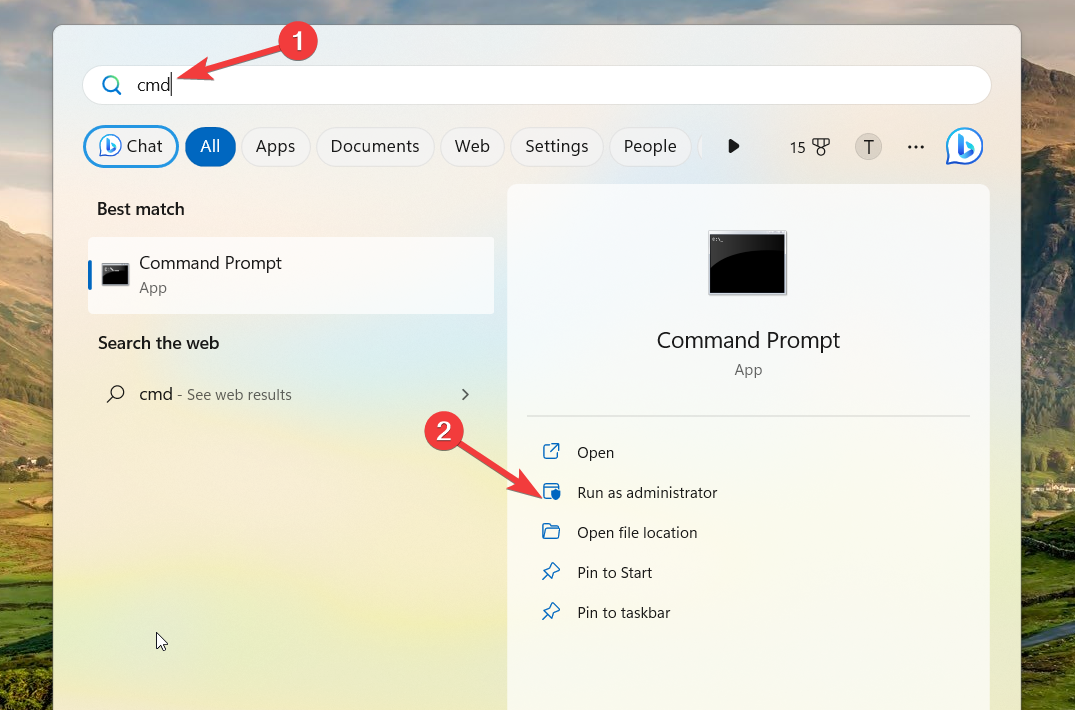
- 명령 프롬프트 창에 다음 명령을 입력하거나 붙여넣고 키를 누릅니다. 입력하다. 호스트 이름을 알려진 IP 주소가 있는 컴퓨터의 DNS 이름으로 바꿉니다.
핑 호스트 이름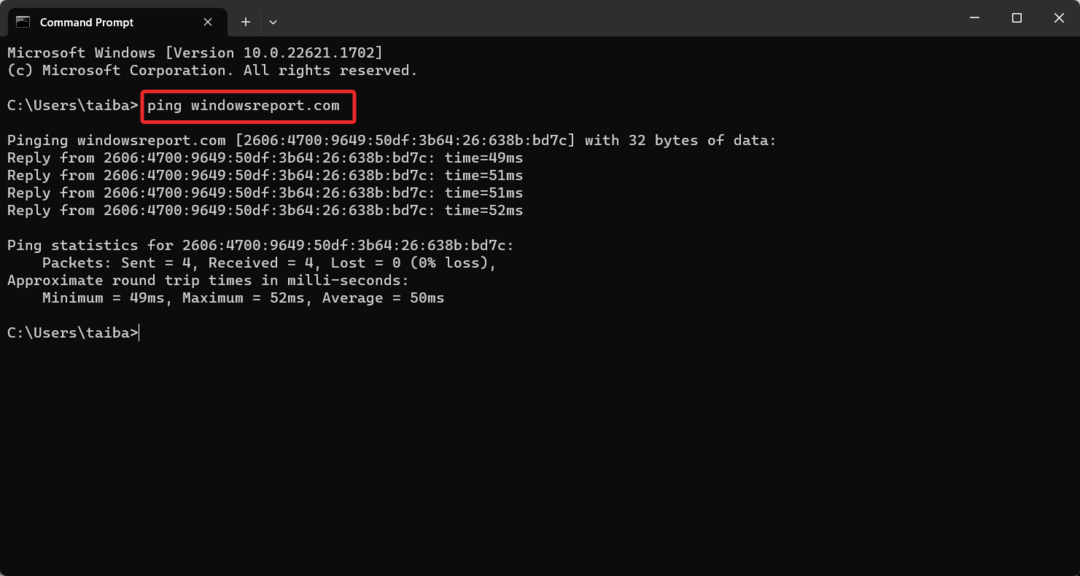
- DNS 클라이언트가 성공적으로 이름을 확인할 수 있으면 명령 프롬프트 창에 다음 메시지가 표시됩니다. 핑 호스트 이름 [ip_address]
- 이름 확인에 실패하면 다음 오류 메시지가 표시됩니다.
Ping 요청에서 호스트 호스트 이름을 찾을 수 없습니다.
DNS 클라이언트는 ping 명령이 대상에 도달할 수 없다고 보고하는 경우에도 성공적으로 이름을 확인할 수 있습니다.
그게 다야! 이 가이드에 나열된 방법을 수행하여 Microsoft Windows DNS 서버 서비스에 의해 트리거된 이벤트 ID 800을 쉽게 수정하십시오.
자세히 알아보기 이벤트 뷰어 및 도움말을 통해 문제 식별, 자세한 가이드를 살펴보십시오.
의견, 피드백 및 질문이 있으시면 의견 섹션에서 언제든지 문의하십시오.
여전히 문제가 발생합니까?
후원
위의 제안으로 문제가 해결되지 않으면 컴퓨터에 더 심각한 Windows 문제가 발생할 수 있습니다. 다음과 같은 올인원 솔루션을 선택하는 것이 좋습니다. 요새 문제를 효율적으로 해결합니다. 설치 후 다음을 클릭하십시오. 보기 및 수정 버튼을 누른 다음 수리를 시작하십시오.

![4648: 명시적 자격 증명을 사용하여 로그온을 시도했습니다. [Fix]](/f/79ca0ebda4b824725ed3580c754d38dd.png?width=300&height=460)
